電腦中安裝的各種應用程序在使用上肯定有頻率高低之分,如果大家顯示的位置一樣,這樣在打開時則顯的比較麻煩。因此,我們可以把使用頻率最高的一些應用程序放在特別的位置,從而便於訪問。
要達到這樣的目的非常簡單,首先按前面的方法將開始菜單設為XP中的“開始菜單”樣式,然後單擊開始菜單中的“所有程序”按鈕,在打開的程序中找到使用頻率比較高的應用程序,在其名稱上單擊右鍵,選擇“附到開始菜單”,這時你會發現在開始菜單中即可顯示該應用程序了,用同樣的方法將其它使用頻率高的程序也都添加過來。
對於已經添加的應用程序,我們還可以在開始菜單中直接拖動改變它們的上下位置,而對於一些使用頻率降低的程序還可以將其移走。其方法是在名稱上單擊鼠標右鍵,選擇“從開始菜單脫離”命令即可(圖3)。
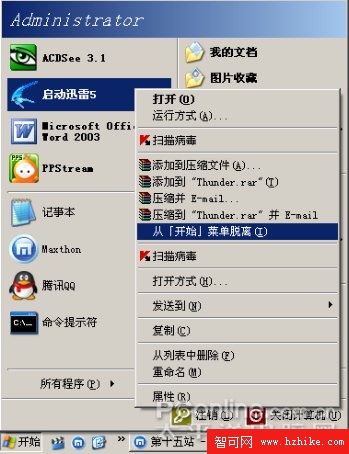
圖3
四、讓控制面板入駐
控制面板中我們對系統進行各種設置的地方,通常要進入控制面板裡的設置項目,都需要好幾步才行,其實我們可以將其加入到控制面板中。
在開始菜單的空白處單擊鼠標右鍵,打開其屬性窗口,切換到“開始菜單”標簽,這裡有兩種情況,如果采用“開始菜單”形式,那麼只要單擊其右側的“自定義”按鈕,然後將打開的窗口切換到“高級”標簽,在“開始菜單項目”中將“控制面板”項設為“顯示為菜單”即可;如果采用經典開始菜單樣式,那麼同樣單擊右側的“自定義”按鈕,然後在窗口中選中“擴展控制面板”選項,單擊“確定”按鈕即可。
另外與開始菜單作用相同的是右鍵菜單,在http://www.it8g.com/XiTong/200809/1153.htm介紹了添加多些右鍵菜單選項,讓它的功能更強大,這樣只要右鍵輕輕一點,就可輕松完成各種原本比較麻煩的操作,讓日常的電腦操作變得更輕松容易。
五、讓開始菜單分類
安裝的各種應用程序雖然功能上各有不同,但一般卻可以分為工作類、娛樂類、生活類等幾個類別。如果將這些程序分類放起來,這樣在打開時也會顯的比較方便(快知道:找出開始菜單中我的電腦圖標)。
單擊“開始”按鈕,在“程序”項上單擊右鍵,選擇“打開”,然後在打開的窗口中新建幾個文件夾,並將它們分別命名為相應的分類名稱,再把程序文件夾中相應的程序快捷方式轉移到各個分類中。這時候我們再打開開始菜單,你就會發現程序列表中各個菜單已經分類顯示了(圖4)。
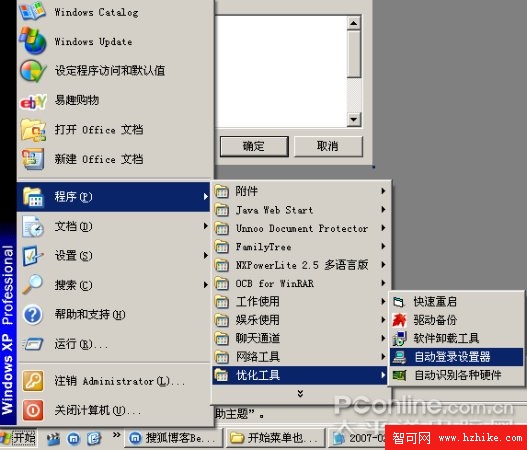
圖4
小提示:在程序項中,我們還可以直接拖動程序的快捷方式,將其放置到相應的分類名稱中,從而實現快速添加分類。
經過這一系列的優化,相信大家已經感受到與眾不同的VIP開始菜單了吧。其實在使用電腦的過程中,只要你肯琢磨,就會發現處處都是技巧,掌握這些技巧將會起到事半功倍的效果。